控制面板是很多用户们在使用电脑都会使用到的功能,可也有不少的用户们在打开控制面板总闪退弹回桌面,这是怎么回事?下面就让本站来为用户们来仔细的介绍一下win10控制面板闪
控制面板是很多用户们在使用电脑都会使用到的功能,可也有不少的用户们在打开控制面板总闪退弹回桌面,这是怎么回事?下面就让本站来为用户们来仔细的介绍一下win10控制面板闪退怎么解决吧。
win10打开控制面板总闪退弹回桌面怎么办?
1、首先,更换默认输入法,可能是输入法冲突导致。
2、然后,关闭或卸载第三方杀毒、优化软件。
3、在按下键盘上的win+r组合键打开运行,输入msconfig,按回车键(Enter),如图所示。
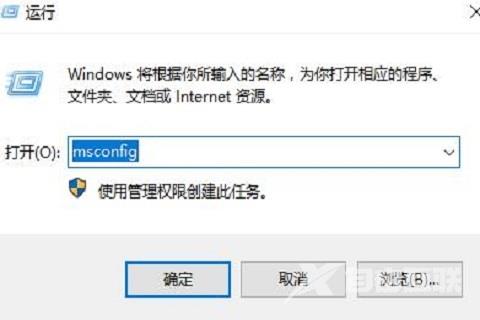
4、在服务选项中勾选隐藏所有Microsoft服务然后点击全部禁用(若您启用了指纹识别功能,请不要关闭相关服务),如图所示。
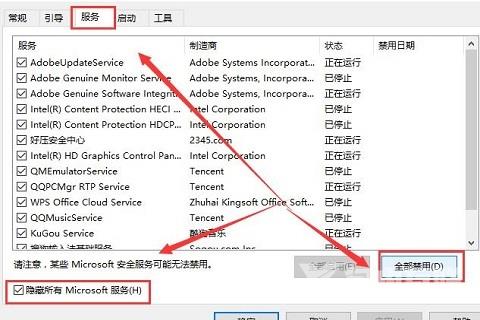
5、按下ctrl+shift+esc启动任务管理器,点击启动选项卡,将所有启动项都禁用,如图所示。
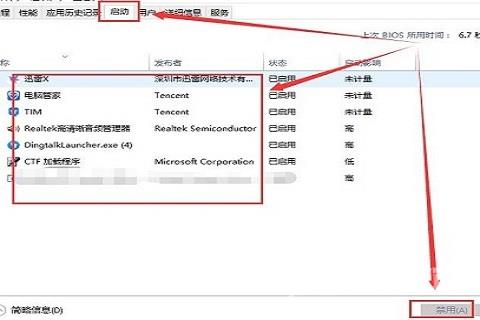
6、然后按下win+x组合键打开菜单选择命令提示符(管理员),如图所示。
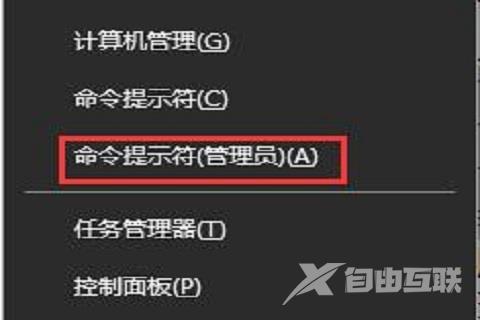
7、输入以下指令进行系统的自我扫描和修复:Dism /Online /Cleanup-Image /CheckHealth,Dism /Online /Cleanup-Image /ScanHealth,Dism /Online /Cleanup-Image /RestoreHealth,sfc /scannow每个指令输入好后都要按回车键。
8、如果出现文件无法修复的提示,重复输入命令并执行,完成后重启电脑,如图所示。

